Co se týče prozrazování vaší polohy, pak tuto informaci může prozrazovat operační systém Windows 10 Creators Update, ale ani zdaleka není jediný. Vaši polohu mohou zjišťovat a následně prozrazovat i vámi používané internetové prohlížeče, i když je pravdou, že většina internetových prohlížečů vás předtím, než vaši polohu prozradí, požádá o povolení.
Pokud však o žádné takové dotazy o povolení prozrazení vaší aktuální polohy nestojíte, pak si na následujících řádcích přečtěte, jak toto dotazování v nejpoužívanějších internetových prohlížečích vypnout.
Mozilla Firefox

Nastavení polohy v internetovém prohlížeči Mozilla Firefox se spravují pomocí příznaku ve standardně skryté nabídce pro konfiguraci prohlížeče. Nejprve je tedy třeba zadat do panelu adresa řetězec about:config a potvrdit zadání stiskem klávesy Enter.
Následně uvidíte okno s varovným zobrazením s nápisem Vstup jen na vlastní nebezpečí! Zde klepněte na tlačítko Beru to na vědomí. Nyní do políčka pro vyhledávání zadejte řetězec geo.enabled a opět stiskněte klávesu Enter. Ve výsledcích vyhledávání se zobrazí jediná položka Geo Enabled. Poklepáním na tuto položku myší tuto volbu zakážete. To, že je tato položka zakázána, poznáte snadno podle toho, ve sloupci Value se bude nacházet hodnota false.
Internet Explorer
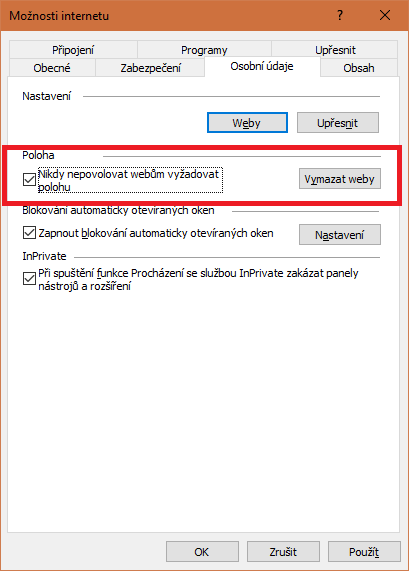
Pokud ještě stále používáte internetový prohlížeč Internet Explorer, pak vězte, že i v něm můžete omezit dotazování na vaši aktuální polohu. Na následujících řádcích budeme předpokládat, že používáte Internet Explorer ve verzi 11.
Začněte nejprve klepnutím na ikonku ozubeného kolečka, která se nachází v horním pravém rohu okna prohlížeče. Z rozevírací nabídky následně vyberte položku Možnosti internetu. V dalším okně, jež se vzápětí zobrazí, pak klepněte na záložku Osobní údaje a zde povolte možnost Nikdy nepovolovat webům vyžadovat polohu. Nakonec stiskněte tlačítka Použít a OK.
Safari
Zatím jsme prošli způsob vypnutí dotazování na polohu v nejpoužívanějších internetových prohlížečích v operačním systému Windows. Uživatelé počítačů Mac, kteří budou chtít vypnout sledování polohy, budou muset ukončit internetový prohlížeč Safari a zobrazit systémovou nabídku Apple. Následně je třeba vybrat položku Systém Preferences. Z přehledu možností, které budou k dispozici, je pak třeba vybrat položku Security&Privacy a poté klepnout na záložku Privacy.
Ještě předtím, než provedete jakékoliv změny, je třeba, abyste klepli na ikonku zámečku, který se nachází v levém spodním rohu, a po zobrazení výzvy zadali svoje heslo. Následně vyberte z panelu možností položku Location Services a poté v hlavním okně buď úplně zrušte výběr položky Enable Location Services, popřípadě projděte seznam a tuto funkci vypněte pouze pro internetový prohlížeč Safari.








































